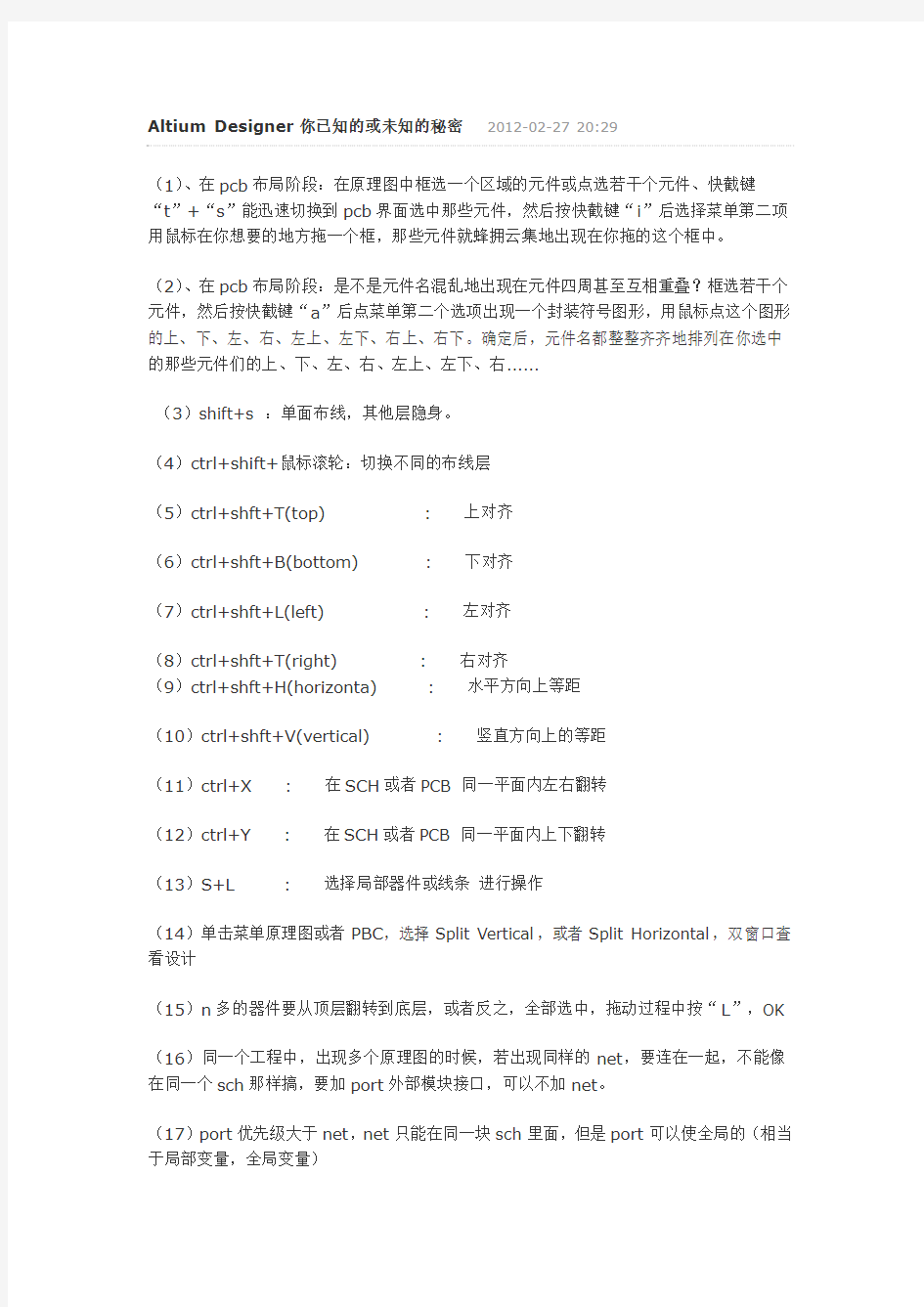
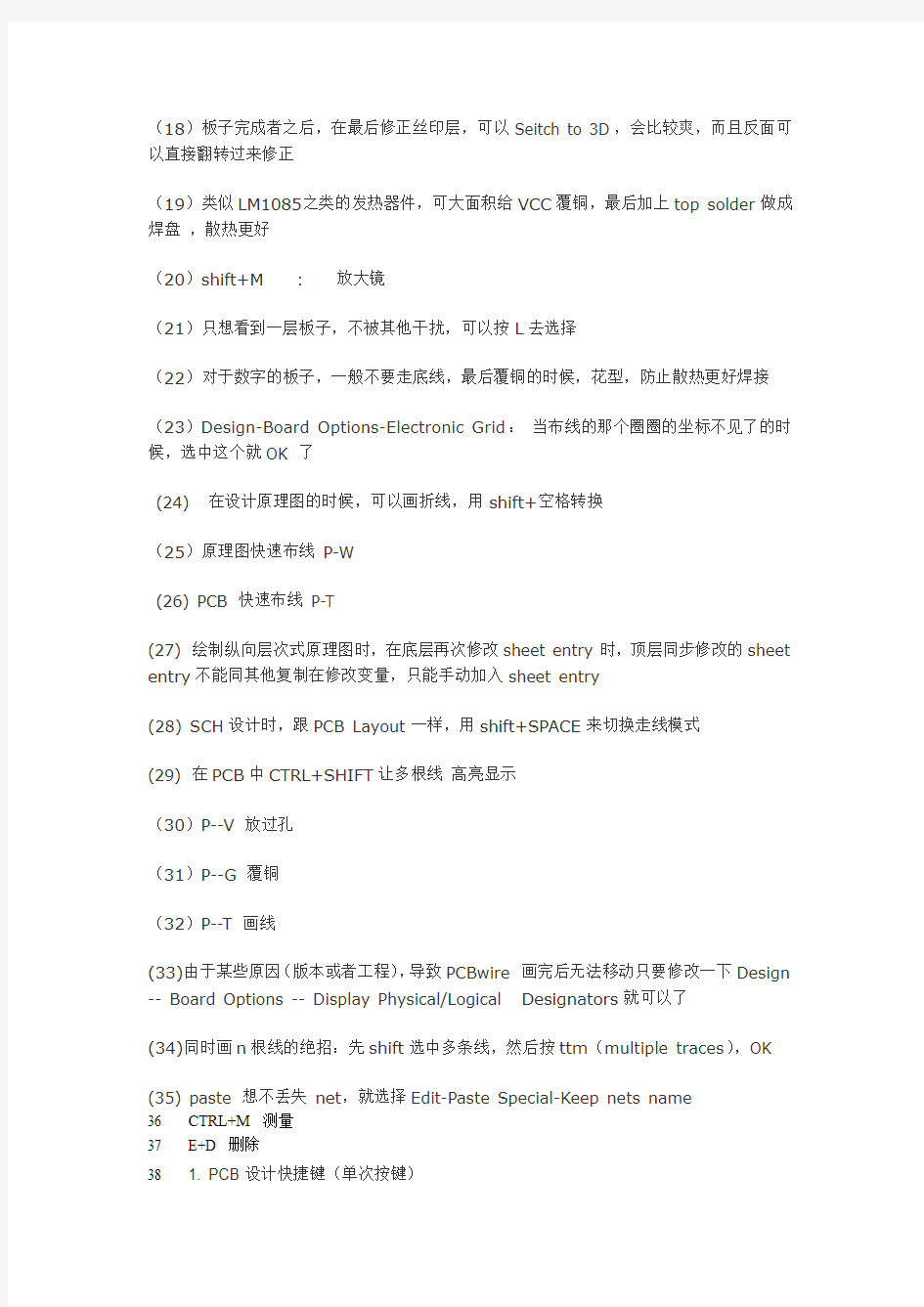
Altium Designer你已知的或未知的秘密2012-02-27 20:29
(1)、在pcb布局阶段:在原理图中框选一个区域的元件或点选若干个元件、快截键“t”+“s”能迅速切换到pcb界面选中那些元件,然后按快截键“i”后选择菜单第二项用鼠标在你想要的地方拖一个框,那些元件就蜂拥云集地出现在你拖的这个框中。
(2)、在pcb布局阶段:是不是元件名混乱地出现在元件四周甚至互相重叠?框选若干个元件,然后按快截键“a”后点菜单第二个选项出现一个封装符号图形,用鼠标点这个图形的上、下、左、右、左上、左下、右上、右下。确定后,元件名都整整齐齐地排列在你选中的那些元件们的上、下、左、右、左上、左下、右......
(3)shift+s :单面布线,其他层隐身。
(4)ctrl+shift+鼠标滚轮:切换不同的布线层
(5)ctrl+shft+T(top):上对齐
(6)ctrl+shft+B(bottom):下对齐
(7)ctrl+shft+L(left):左对齐
(8)ctrl+shft+T(right):右对齐
(9)ctrl+shft+H(horizonta):水平方向上等距
(10)ctrl+shft+V(vertical):竖直方向上的等距
(11)ctrl+X:在SCH或者PCB 同一平面内左右翻转
(12)ctrl+Y:在SCH或者PCB 同一平面内上下翻转
(13)S+L:选择局部器件或线条进行操作
(14)单击菜单原理图或者PBC,选择Split Vertical,或者Split Horizontal,双窗口查看设计
(15)n多的器件要从顶层翻转到底层,或者反之,全部选中,拖动过程中按“L”,OK
(16)同一个工程中,出现多个原理图的时候,若出现同样的net,要连在一起,不能像在同一个sch那样搞,要加port外部模块接口,可以不加net。
(17)port优先级大于net,net只能在同一块sch里面,但是port可以使全局的(相当于局部变量,全局变量)
(18)板子完成者之后,在最后修正丝印层,可以Seitch to 3D,会比较爽,而且反面可以直接翻转过来修正
(19)类似LM1085之类的发热器件,可大面积给VCC覆铜,最后加上top solder做成焊盘,散热更好
(20)shift+M:放大镜
(21)只想看到一层板子,不被其他干扰,可以按L去选择
(22)对于数字的板子,一般不要走底线,最后覆铜的时候,花型,防止散热更好焊接
(23)Design-Board Options-Electronic Grid:当布线的那个圈圈的坐标不见了的时候,选中这个就OK 了
(24) 在设计原理图的时候,可以画折线,用shift+空格转换
(25)原理图快速布线P-W
(26) PCB 快速布线P-T
(27) 绘制纵向层次式原理图时,在底层再次修改sheet entry时,顶层同步修改的sheet entry不能同其他复制在修改变量,只能手动加入sheet entry
(28) SCH设计时,跟PCB Layout一样,用shift+SPACE来切换走线模式
(29) 在PCB中CTRL+SHIFT让多根线高亮显示
(30)P--V 放过孔
(31)P--G 覆铜
(32)P--T 画线
(33)由于某些原因(版本或者工程),导致PCBwire 画完后无法移动只要修改一下Design -- Board Options -- Display Physical/Logical Designators就可以了
(34)同时画n根线的绝招:先shift选中多条线,然后按ttm(multiple traces),OK
(35) paste 想不丢失net,就选择Edit-Paste Special-Keep nets name
36 CTRL+M 测量
37 E+D 删除
38 1. PCB设计快捷键(单次按键)
单次按键是指按下该键并放开。
在PCB电气层之间切换(小键盘上的*)。在交互布线的
过程中,按此键则换层并自动添加过孔。这很常用。
Tab键在交互布线或放置元件、过孔等对象的过程中修改对象属性。
例如改变走线的的宽度,这很常用。
空格键在交互布线的过程中,切换布线方向。这很常用。
Backspace键在交互布线(手动布线)的过程中,放弃上一步操作。很常用。
主键盘上的1 在交互布线的过程中,切换布线方法(设定每次单击鼠标布1
段线还是2段线)。
主键盘上的2 在交互布线的过程中,添加一个过孔,但不换层。
Q 在公制和英制之间切换。
Delete 删除已被选择的对象。
PCB设计快捷键(组合按键)
组合按键是指,先按住第一个键不放,然后按下第二个键,再放开这两个键。组合键用+号表示。例如Shift+S表示,先按住Shift键不放,然后按下S键,再放开这两个键。
2-01 Shift+S 切换单层显示和多层显示。
2-02 Shift+空格键在交互布线的过程中,切换布线形状。
2-03 Shift+C 清除当前过滤器。(当显示一片灰暗时,可恢复正常显示)
2-04 Ctrl+鼠标左键高亮显示同网络名的对象(鼠标左键必须点到有网络名的对象)
2-05 Ctrl+R 一次复制,并可连续多次粘贴。
2-06 Ctrl+C 复制
2-07 Ctrl+V 粘贴
2-08 Ctrl+S 保存文档。
3. PCB设计快捷键(多次按键)
多次按键是指,先按下第一个键并放开,然后按下第二个键并放开,以此类推。多次按键用逗号“,”表示。
多次按键有很多,但是完全可以自己找到。在PCB设计状态下,随便按下A~Z中的一个字母(第一次按键),便弹出一个与该字母相关的快捷菜单,菜单提示中的带下划线的字母便是第二次按键。
3-01 J,L 定位到指定的坐标的位置。这时要注意确认左下角的坐标值,
如果定位不准,可以放大视图并重新定位,如果还是不准,则
需要修改栅格吸附尺寸。(定位坐标应该为吸附尺寸的整数倍)
3-02 J,C 定位到指定的元件处。在弹出的对话框内输入该元件的编号。
Company Ltd. 第2页共2页
3-03 R,M 测量任意两点间的距离。
3-04 R,P 测量两个元素之间的距离。
3-05 G,G 设定栅格吸附尺寸。
3-06 O,Y 设置PCB颜色。
3-07 O,B 设置PCB属性。
3-08 O,P 设置PCB相关参数
3-09 O,M 设置PCB层的显示与否。
3-10 D,K 打开PCB层管理器
3-11 E,O,S 设置PCB原点。
3-12 E,F,L 设置PCB元件(封装)的元件参考点。(仅用于PCB元件库)元件参考点的作用:假设将某元件放置到PCB中,该元件在
PCB中的位置(X、Y坐标)就是该元件的参考点的位置,
当在PCB中放置或移动该元件时,鼠标指针将与元件参考点
对齐。如果在制作元件时元件参考点设置得离元件主体太远,
则在PCB中移动该元件时,鼠标指针也离该元件太远,不利
于操作。一般可以将元件的中心或某个焊盘的中心设置为元件
参考点。
3-13 E,F,C 将PCB元件的中心设置为元件参考点。(仅用于PCB元件库)元件的中心是指:该元件的所有焊盘围成的几何区域的中心。
3-14 E,F,P 将PCB元件的1号焊盘的中心设置为元件参考点。(仅用于PCB元件库)
CTRL+F 在原理图里同快速查找元器件
J ,C 在PCB里面快速查的元件
跟谁学使用技巧培训 【跟谁学实用技巧1】在自己的手机上至少下载2个app,一个学生版,一个教师版,教师版可以迅速设课,学生版方便给学生推广,迅速推广链接在各自app的“发现”子栏目下,可以看到“邀请朋友”或“推荐好友下载”,支持微信微博二维码~转一下试试吧? 【跟谁学实用技巧2】别忘了每天登陆跟谁学客户端签到,学生版需要在“发现”中进行签到,教师版在首页即可直接签到~签到可以获得“学分”,可以理解为跟谁学平台的积分,以后必须会有大用途~另外连续签到3天的老师可以获得活跃标志!你懂它意味着什么~ 【跟谁学实用技巧3】“跟谁学”签到规则:第1天签到5分,第2到6天签到10分,第7到13天签到15分,第14到20天签到25分,21天以后,每天签到30分~小强实测… 【跟谁学实用技巧4】“跟谁学”提现功能:独立教师每周可以在app客户端提现一次,机构版每周可以在app客户端提现2次,app端提现免费,提出申请后会有短信提醒在3~5个工作日内完成,小强实测在周一到周三基本都可以次日
到账,周四周五基本都会延续到下周一到账~小强实 【跟谁学实用技巧5】“跟谁学”安卓端和ios在产品功能上会有区别,一般情况下安卓端较ios端先进,产品功能的推出会较快,如资金管理功能在ios端上线较晚,同样目前在ios端不能看到访客记录,但在安卓端可以 【跟谁学实用技巧6】老师版app中“老师综合排名”会直接影响到老师在被搜索时的显示位置,综合排名越高,显示位置越靠前,资料完整度、活跃程度、课程数量、上课小时数、学生数量、以及学员评价打分都会影响到综合排名,接下来的几天,小强会针对其中几项做说明,希望可以帮到大家~ 【跟谁学实用技巧7】完整的认证信息有助于快速提高老师综合排名:这些认证信息包括一个必填项“身份证认证”和三个选填项“教师证认证”“毕业证书认证”和“专业资质认证”,四项认证均需通过上传照片完成,照片注重写实,不能修改,其中“教师证认证”需要上传相关科目的资格证书,如可以上传语文、英语、数学等科目教师资格证,也可以上传营养师、会计、律师、导游等从业资格证书,“专业资质认证”可以上传相关专业资质证书,比如初中高级教师
第一部分:课程大纲 金字塔原理与实战应用技巧 讲师:张剑 培训地点:客户自定 培训时间:2天 课程特色: 课堂讲授+案例分析+小组讨论+情景演练,突出实战性与实用性 课程收益: 1、帮助学员掌握金字塔原理的基本内容及特点,懂得利用金字塔原理进行逻辑思考、表达与问题解决; 2、帮助学员懂得利用金字塔原理进行语言表达,确保重点突出、逻辑清晰、层次分明、条理清楚,让听众(或观众)有兴趣、能理解、记得住,提升人际影响力与号召力; 3、帮助学员掌握问题分析与思考的金字塔方法,可以有效揣摩听众心理,准确领会上级意图,能科学组织、重点突出、快速构思,有针对性的对问题进行分析并提出解决方案; 4、全面提升学员的逻辑分析、清晰思考以及结构化呈现的能力,促进工作效率的提高。课程对象: 中高层管理人员、以及希望成为职场精英的各类商务人士 课程大纲: 第一单元金字塔原理基础识
一、揭开金字塔原理的面纱 1、什么是金字塔原理 2、金字塔原理的作用 3、为什么要用金字塔原理 4、金字塔原理的基本结构 【小游戏】瞬间记忆 二、逻辑清晰的金字塔结构 1、先重要后次要,先全局后细节 2、先总结后具体,先论点后论据 3、先结论后原因,先结果后过程 4、金字塔结构的适用范围 【案例分析】金字塔结构的日常应用 第二单元表达的逻辑 一、中心思想的TOPS原则 1、T-瞄准观众 2、O-周延完整 3、P-掷地有声 4、S-言之有据 【小组练习】校园招聘启事的构思 二、好标题的三个要素 1、标题显旨,突出中心思想 2、明确响亮,留下深刻印象 3、简明扼要,一句话概括 【实战演练】根据材料拟定公文标题 三、金字塔的内部结构 1、纵向的结构关系:主张-依据 2、横向的结构关系:演绎和归纳【实战演练】演绎法与归纳法的应用 四、序言的写法 1、序言的要四素 2、标准式序言结构的写法 3、开门见山式序言结构的写法 4、突出忧虑式序言结构的写法 【实战演练】模拟序言的写作 五、金字塔原理在公文写作中的应用
(图为标准键盘示意图) 下面来看看各种键盘键的功能和组合键的功能 一、最常用的快捷键:---日常电脑使用中最常用的快捷操作。 1.最常用的快捷键 F5------------刷新DELETE--------删 除TAB-------改变焦点 CTRL+C--------复制CTRL+X--------剪 切CTRL+V--------粘贴 CTRL+A--------全选CTRL+Z--------撤 销CTRL+S--------保存 ALT+F4--------关闭CTRL+Y--------恢 复ALT+TAB-------切换 CTRL+F5---强制刷新CTRL+W--------关 闭CTRL+F--------查找 SHIFT+DELETE永久删除CTRL+ALT+DEL任务管 理SHIFT+TAB-反向切换 CTRL+空格--中英文输入切换CTRL+Shift输入法切 换CTRL+ESC--开始菜单 CTRL+ALT+Z QQ快速提取消息CTRL+ALT+A QQ截图工 具CTRL+ENTER QQ发消息 【窗口】+D显示桌面【窗口】+R打开“运 行【窗口】+L屏幕锁定 【窗口】+E打开“我的电脑”【窗口】+F搜索文件或文件夹【窗口】+TAB项目切换 cmd----CMD命令提示符 二:、键盘快捷键和组合键的功能 F1帮助CTRL+Z撤消 F2改名CTRL+O打开 F3搜索SHIFT+DELETE永久删除
F4地址DELETE删除 F5刷新ALT+ENTER属性 F6切换ALT+F4关闭 F10菜单CTRL+F4关闭 CTRL+A全选ALT+TAB切换 CTRL+C复制 ALT+ESC切换 CTRL+X剪切ALT+空格键窗口菜单 CTRL+V粘贴CTRL+ESC开始菜单 拖动某一项时按CTRL复制所选项目 拖动某一项时按CTRL+SHIFT创建快捷方式 将光盘插入到CD-ROM驱动器时按SHIFT键阻止光盘自动播放 Ctrl+1,2,3...功能:切换到从左边数起第1,2,3...个标签 Ctrl+A功能:全部选中当前页面内容 Ctrl+C功能:复制当前选中内容 Ctrl+D功能:打开“添加收藏”面版(把当前页面添加到收藏夹中) Ctrl+E功能:打开或关闭“搜索”侧边栏(各种搜索引擎可选) Ctrl+F功能:打开“查找”面版 Ctrl+G功能:打开或关闭“简易收集”面板 Ctrl+H功能:打开“历史”侧边栏 Ctrl+I功能:打开“收藏夹”侧边栏/另:将所有垂直平铺或水平平铺或层叠的窗口恢复 Ctrl+K功能:关闭除当前和锁定标签外的所有标签 Ctrl+L功能:打开“打开”面版(可以在当前页面打开Iternet地址或其他文件...) Ctrl+N功能:新建一个空白窗口(可更改,Maxthon选项→标签→新建) Ctrl+O功能:打开“打开”面版(可以在当前页面打开Iternet地址或其他文件...) Ctrl+P功能:打开“打印”面板(可以打印网页,图片什么的...) Ctrl+Q功能:打开“添加到过滤列表”面板(将当前页面地址发送到过滤列表) Ctrl+R功能:刷新当前页面 Ctrl+S功能:打开“保存网页”面板(可以将当前页面所有内容保存下来) Ctrl+T功能:垂直平铺所有窗口 Ctrl+V功能:粘贴当前剪贴板内的内容 Ctrl+W功能:关闭当前标签(窗口) Ctrl+X功能:剪切当前选中内容(一般只用于文本操作) Ctrl+Y功能:重做刚才动作(一般只用于文本操作) Ctrl+Z功能:撤消刚才动作(一般只用于文本操作) Ctrl+F4功能:关闭当前标签(窗口) Ctrl+F5功能:刷新当前页面 Ctrl+F6功能:按页面打开的先后时间顺序向前切换标签(窗口) Ctrl+F11功能:隐藏或显示菜单栏
CAD图层使用技巧 图层可以将复杂的图形数据有序地组织起来,通过设置图层的特性可以控制图形的颜色、线型、线宽,以及是否显示、是否可修改和是否被打印等,可将类型相似的对象分配在同一个图层上,例如把文字、标注放在独立的图层上,可以方便对文字和标注进行整体的设置和修改。 一、合理设置图层 建筑、机械等各类的专业软件之所以会预定义了很多图层,是为了方便设计人员对图形对象进行管理,提高设计效率。所以,如果合理地分配和设置图层,不但使图纸的绘制速度大大提高,还对后期的修改带来极大的便利。 二、设置当前图层 当前图层也就是当前用于绘制的目标图层,浩辰CAD有多种设置当前图层的方法: 1、在图层工具栏的下拉列表中选择图层名。当图层比较少且对图层定义比较清楚时适用这种方法。 2、选择一个图形后单击“将当前对象图层设置为当前”按钮,或单击此按钮后再选择一个图形,选择的是与将绘制图形处于同一图层的对象。适用于图层比较多,对图层名不是很清楚但图形分类比较明确的图纸。 三、图层的开关、冻结和锁定 通过设置图层的可见性可以简化图形,提高操作和显示效率;通过锁定图层,可以防止一些图形被意外修改。 四、Defpoints图层 只要创建过标注,浩辰CAD就会自动创建Defpoints图层,此图层用于放置标注的定义点。所谓标注的定义点,是指标注上的几个关键点,用于定义和调整标注,在对象捕捉时打开“节点”选项时,捕捉到的标注的节点就是定义点。 Defpoints的特殊性并不在于它是浩辰CAD自动创建的,而是在于此图层默认被设置为“不打印”,而且在图层管理器中无法改变这个设置。如果将图形放到这个图层上,图形将无法打印。 五、上一图层 使用LAYERP命令可以放弃对图层设置进行的修改,例如,如果冻结若干图层并改变图形中某些几何图形,然后要解冻冻结的图层,则可以使用单个命令完成这些操作而不会影响几何图形的更改。另外,如果在改变了若干图层的颜色和线型之后,决定使用更改前的特性,
CAD图层使用的部分技巧 用过CAD的人都应该知道图层,但很多人对图层的概念和相关功能并不是特别清楚。图层作为一个管理工具,设置的目的就帮助大家有效地管理复杂的图形数据,如果能更全面地了解图层的相关功能,对大家一定会有帮助。 图层可以将复杂的图形数据有序地组织起来,通过设置图层的特性可以控制图形的颜色、线型、线宽,以及是否显示、是否可修改和是否被打印等,可将类型相似的对象分配在同一个图层上,例如把文字、标注放在独立的图层上,可以方便对文字和标注进行整体的设置和修改。 一、合理设置图层 建筑、机械等各类的专业软件预定义了很多图层,在绘制图形时自动将图形放置到相应的图层上,一些设计单位为了内部管理或协同设计制定了统一的图层定义并提供了标准的模板文件,因此很多设计人员不必自己设置图层。有些人在使用CAD时没有设置图层的习惯,会将所有图层都绘制在默认的0层上。即使有上述条件,由于对图层不够了解,有时会将图形放在错误的图层上,导致图形显示或打印效果不正确。 磨刀不误砍柴工,合理设置图层并全面了解图层的各项功能,将会有效提高绘图效率。 二、设置当前图层 绘图时CAD将在当前图层中创建新对象,当未使用专业软件功能而只使用CAD 平台绘制图形时,请检查图层工具栏中显示的当前图层设置是否正确。需要注意的是,当选择了某个对象时,图层工具栏显示的是此对象所在的图层,此图层不一定是当前层。图层工具栏显示的图层会随选择对象变化,如果没有重新设置当前层是不会变的。设置当前图层常用方法有下面两种:
1、在图层工具栏的下拉列表中选择图层名。当图层比较少且对图层定义比较清楚时适用这种方法。 2、选择一个图形后单击“将当前对象图层设置为当前”按钮,或单击此按钮后再选择一个图形,选择一个与将要绘制的图形在同一图层上的对象。这种方法适用于图层比较多,对图层名不是很清楚,但对图形分类比较明确的图纸。 如果对图层名烂熟于胸,而且键盘操作非常熟练,也不妨用命令clayer来设置当前图层。如果经常使用,设置一个快捷键,也应该很快。 三、图层的开关、冻结和锁定 通过设置图层的可见性可以简化图形,提高操作和显示效率;通过锁定图层,可以防止一些图形被意外修改。 从现象上看,开关和冻结的效果类似,都可以控制图形的可见性。实际上两者对显示数据的处理是不一样的,这些我们都不用关心,只要了解两者的用途就可以了。 与开关不同的是,冻结是与视口相关联的,有“所有视口冻结”“当前视口冻结”和“新视口冻结”。所有视口冻结的效果和开关差不多,“当前视口冻结”和“新视口冻结”只有进入布局空间视口时才会被激活,也就是说这两个功能只应用于布局空间的视口。通过在不同视口中冻结不同的图层,可以在不同布局或不同视口内显示不同的图形,这是图层开关无法实现的,如下图所示。
25种羽毛球实战小技巧介绍 羽毛球是一项深受大家喜爱,而且上手很快的运动,掌握一定的羽毛球打球技巧,可以让你长胜不败,那么如何打好羽毛球呢?下面是为你介绍25种羽毛球实战小技巧,希望大家喜欢! 羽毛球运动简介 羽毛球是一项室内,室外都可以进行的体育运动。依据参与的人数,可以分为单打与双打,及新兴的3打3规则。羽毛球拍由拍面、拍杆、拍柄及拍框与拍杆的接头构成。一支球拍的长度不超过680毫米,其中球拍柄与球拍杆长度不超过41厘米,拍框长度为28厘米,宽为23厘米,随着科学技术的发展,球拍的发展向着重量更轻、拍框更硬、拍杆弹性更好的方向发展。 25种羽毛球实战技巧 1、羽毛球怎么拿都可以。发球的首要条件是在于精确,所以只要能够使球稳定,任何拿法都行。而通常拿羽毛球的方法可分为下列两种:以手指轻捏羽毛顶端,球托部分向下。或以五指轻握住球的球托上方,球托部分向下。不管用哪一种方式拿球,平时都要训练到能够在一定的位置击中球。 2、握拍手尽可能保持放松,以便最大限度地发挥手腕的力量。 3、力争在身体前上方击球,千万不要让球落至颈部以下高度,否则回击的球就没有攻击力。
4、在单打时,除非扣球,千万不要把球打在对方的中场,尽可能打两角。 5、击球时必须掌握力道,等能控制球后,找人练习自己由四个角落分别打向对面球场的四个角落,因为打四个角落能让对手跑最远的距离。 由后方二角打长球至对面后方二角,放□球至前方二角。由前方二角挑对面后方二角,放前方二角小球,共可衍生四四十六式打法。 6、单打发球要尽量高而远,双打发球要短,球的飞行路线要贴近球网的上缘,发球要多变。 7、单打方面先看对手那方面的球路比较弱,便喂招使对方摭肘,一般对手打的好坏可看他的反手拍俐落与否,若对手各种球路擅长则看对方那种球路比较不稳,多引对手失误。 8、准备杀球之前先侧身,左脚在前,两脚的脚尖着地,并且用快速的后退步伐后退,使击球点在你的右肩前上方。因为击球点靠后的话就只能打高球了。 9、杀球前身体后仰,基本成弓型,这样使你用上全身所有的力量。 10、杀球前握拍一定要放松,手心和拍柄之间要有缝隙,这是最重要的,因为只有先放松才能用得出力量杀球,否则如果握拍一直很紧的话手腕的力量就肯定使不出来了。要在杀球的瞬间握紧拍子使劲杀球。 11、在进行有力的正手或反手击球时,身体应向击球一侧转动
电脑使用技巧及注意事项 前言: 夏季是硬件返修的高峰期,为了保护好您的电脑,希望您能正确的使用电脑,以免产生不必要的维修费用! 一、散热问题 夏天人怕热,电脑也不例外,温度过高引起系统错误、死机甚至导至硬件损坏的严重后果。所以,应将电脑置于温度较低,并且通风比较好的地方。CPU FAN 的转数不要低于3000转,机箱内的线有序的用扎线绑好,以便于更好的通风。 二、防潮 建议大家在办公时不要把水杯、饮料等液体放在电脑旁,这样很容易不小心把液体洒在键盘或是主机上,以免造成电路短路而烧毁电脑!如洒在上面应立即切掉电源!等烘干水分后再使用!对于笔记本电脑使用者来说,一杯水破坏的可能将是整台电脑! 三、电压不稳 夏天的供电系统经常处于高负荷状态,电压不稳可能引发许多硬件故障,甚至有可能烧伤电脑硬件!建议大家电脑使用用独立的插排,不要与大功率电器连接在一起,避免用电电压不稳!(最好用有3C认证的插排) 四、除尘 灰尘过多也会引起一些问题如电路板短路、散热不足等情况。夏季更应注意机箱内的清洁! 五、电脑的正确使用方法 1、电脑及外设的开关机顺序要对,避免进行强制关机操作;
2、放置的地点要防火、防尘、防潮、防水、防鼠、防雷击、防磁等 3、软件安全要与硬件相匹配,杀毒软件安装一个即可,一定避免重复安装杀毒软件,不但内存资源占用高,同时杀毒软件还会冲突导致系统卡慢! 4、电脑使用完要关机,超过三十分钟不操作要关闭计算机,使用时再重新开启。关机会让硬件关闭并降温,避免长时间开机导致系统卡慢等莫名故障; 6、使文档与系统分区存放,避免桌面和C盘文件过多!系统开机后会检索桌面及C怕文件,存放越多开机越慢,使用过程中也是一样,C盘越小系统越卡; 7、不要长时间使用,主要是眼睛和颈椎等的健康和电脑发热温度过高等问题; 8、不要将计算机摆在窗边,避免光源从头顶上方照射造成反光。 9、文件分类存放,使用计算机专用的文件架放要处理的文件 10、电脑开机一般最多不要超过四个小时,关闭休眠半个小时会更加顺畅; 六、电脑的工作环境 计算机的工作环境条件主要包括:洁净度、湿度、温度、光线、静电、电磁干扰、接地系统和电网环境几个方面。 七、电脑日常简易维护五步法 1、卸载您不用的程序 如果您有一个软件已经在过去的6个月里都没有使用过,请卸载掉,这样可以腾出空间,让您的电脑重要的程序运行得更有效率。 2、删除暂存和不必要的文件 如果您在一年或更长时间内没有删除暂存性文件,这一步骤甚至可以释放
30种PS技术,让你的照片美到不行! 自从有了“PS(Photoshop)”以后,很多事情变成了可能,你可以上九天揽月,也可以下五洋捉鳖,照片中,你可以出现在任何你想在的地方。而最基本的美化照片的功能,我想是很多同学学习PS的初衷。当你掌握了这门技术,很多人会对你刮目相看! 今天分享的教程,有点难度,需要你掌握一些Photoshop的相关功能和技巧,别着急,慢慢来,当你调出了你想要的照片,你会非常激动滴!当你掌握了这30种PS技术,我想,你今后的婚纱照不但会非常漂亮,还可以让你省很大一笔呢! 照片名称:调出照片柔和的蓝黄色-简单方法 1、打开原图素材,按Ctrl + J把背景图层复制一层,点通道面板,选择蓝色通道,图像> 应用图像,图层为背景,混合为正片叠底,不透明度50%,反相打钩; 2、回到图层面板,创建曲线调整图层,蓝通道:44,182,红通道:89,108; 3、新建一个图层,填充黑色,图层混合模式为正片叠底,不透明度为60%,选择椭圆选框工具选区中间部分,按Ctrl + Alt + D羽化,数值为70,然后按两下Delete键删除,再打上文字,完成最终效果。
照片名称:调出照片漂亮的红黄色 1、打开原图素材,Ctrl + J把背景图层复制一层,按Ctrl + Shift + U去色,执行:滤镜> 模糊> 高斯模糊,数值4,图层混合模式为滤色,图层不透明度改为27%; 2、新建一个图层,按Ctrl + Alt + Shift + E盖印图层,图层混合模式为颜色; 3、创建渐变映射调整图层,紫色-橘色,Alt+Ctrl + G加上剪贴蒙版; 4、创建亮度/对比度调整图层,-5,-21; 5、创建智能锐化调整图层,设置为默认值,数量46,半径0.8,高斯模糊; 6、创建色阶调整图层,8,1.00,255; 7、创建可选颜色调整图层,红色:+17,-8,+16,0,黄色:-54,0,+10,+18,白色:-5,0,0,0。
照片名称:打造美女冷艳张扬蓝色调, 1、在做图之前,可以先对图进行:图像-调整-自动色阶,自动对比度,自动颜色的调节, 2、打开原图,复制背景图层, 3、新建色相饱和度调整层,红:-80,黄:-80,蓝:+32 4、色彩平衡:-20,+20,+50 5、曲线调整,数值:38,36 6、色相饱和度,蓝色:-45 7、可选颜色,青:-10,+20,+24,0,蓝色:+20,0,+10,0,中性色:(黑色)+5,黑色:(黑色)+5 8、载入蓝色通道选区,做曲线调节,数值:74,119 9、亮度对比度:0,+10 10、盖印所有图层,(Ctrl+Shift+Alt+E),把图片进行磨皮等简单柔化处理, 11、把开始复制的背景副本层置顶,混合模式为柔光,不透明度25% 12、再次盖印所有图层,打上光照效果,滤镜-渲染-光照效果,不透明度50%,其他数值为默认值。添加蒙版,把曝光过度的地方擦回来, 13、刷上自己喜欢的笔刷,添加文字,完成 照片名称:精心制作水做的女人, 1、打开原图素材,先用钢笔工具把人物勾出来,按Ctrl + Enter 把路径转为选区,按Ctrl + J 把人物复制到新的图层。 2、按Ctrl + M 对抠出的人物调整曲线,数值:47,60 3、新建一个图层,填充颜色:#0A6A60 4、把人物皮肤到头部这上半部分抠出来,复制到新的图层。 5、把前景颜色设置为翠绿色,(水的颜色可以根据作图需要设定所需要),背景设置为白色,选择菜单:图像 > 调整 > 渐变映射。调节出有明暗对比的单色图像。 6、滤镜 > 艺术效果 > 塑料包装,数据根据个人需要做调节,主要是提取有水效果的高光部分,所以作图的是很可以想象一下水做的人脸上的高光密度和疏散度进行调节,根据水的特征,人物眼睛能接收到的信息就是只有高光和最暗的部分,其它部分则是透明的。 7、选择图层3副本,按Ctrl + Alt + Shift + ~ 调出高光选区,再按Ctrl + Alt + Shift 鼠标点击图层3副本,这样把人物外部的选区减掉,然后新建图层4填充白色。 8、按住Ctrl键点击图层4转成选区,按Ctrl + Shift + I 反选,按Delete删除,多点几次删除干净点。 9、把图层4转为选区,选中图层3副本,点蒙版按钮(可把图层暗调隐藏掉)。再用画笔把人物上多余的高光擦掉,同样图层3副本也建立蒙版,把多余的高光擦掉。 10、图层3设置为“正片叠底”,图层1建立蒙版把衣服保留,按Ctrl + B 把衣服调成绿色,找有关水的图片拼贴上去。水珠素材网上找。 11、最好是能找到黑色背景的水素材,如果是白色或其他颜色背景的水素材,可以通过减饱和度或者反向把背景变成黑色,图层属性设置成滤色会把黑色屏蔽掉,只留下白色透明度的水,拼贴的时候要看水的方向找到适合的位置拼贴上去,要会利用蒙版把水根人物之间的衔接位置处理好。 12、最后把背景颜色处理好。 照片名称:制作恐怖电影, 破碎玻璃笔刷:Broken Glass brush 血液笔刷:Blood stain brush. 1、按CTRL+U调整色相/饱和度,着色打钩,数值:220,26,-9 2、改变眼的颜色,用套索工具选择眼睛。然后调整色相/饱和度,着色打钩,数值:117,47,7
温馨提示
上课了,请将您手要调到振动! 有事时,请您到课堂外打电话!
谢谢合作!
1/27 2019/5/10
8D应用技巧
2/27 2019/5/10
目录 一、什么是8D? 二、为什么用8D? 三、何时采用8D? 四、8D报告提交时间要求规定? 五、术语解释 六、使用8D步骤及品质工具运用 七、8D表格案例
3/27 2019/5/10
2019/5/10 1
什么是8D?
1、8D 的原名叫做 8 Disciplines,又称团队导向问题 解决步骤,是处理问题的一种工具。 2、是由福特公司始创,全球化品质管制及改善的特殊 必备方法。 3、凡是做福特的零件,必需采用 8D 作为品质改善的 工具, 4、有些企业并非福特的供应商或汽车业的合作伙伴, 也参考运用8D来解决问题,成为一个固定而有共识的 标准化。
4/27 2019/5/10
为什么用8D?
通过建立小组训练合作解决问题 提供问题有效解决的方法 防止相同或类似问题的再发生 提高顾客满意度,增强其对供方的产品和过程的信心。
5/27 2019/5/10
何时采用8D?
重复发生,一直没有解决的问题 重大的制程质量问题 客户要求回复的质量投诉
6/27 2019/5/10
2019/5/10 2
8D报告提交时间要求规定?
1 收到投诉报告24小时内,提交采取的临时措施处理方案;
24H给出的临 时对策告诉客 户怎么处理。
2 72小时内提交问题发生真正原因分析和解决对策及长久对策 的书面8D报告;
72H内给出的 解决对策,长 久对策,预防 对策进行验证。
7/27 2019/5/10
8D报告提交时间要求规定? 问题 围堵 纠正
预防
2019/5/10
特殊或比较复杂案例规定?针对汽车行业
D1 组建多功能团队
D2 质量异常描述
2
天
D3 制定并实施围堵措施
D4 识别根本原因 2
D5 制定纠正措施 周
D6 实施并验证纠正措施
D7 制定并实施预防措施
2
D8 关闭8D,奖励团队
月
8/27
术语解释-1
CAP--- Corrective Action Process 娇正措施流程
CAR--- Corrective Action Requirement 纠正措施要求
SCAR--- Supplier Corrective Action Requirement 供应商纠正措施要求
CLCA---Closed loop Corrective Action 闭环纠正措施
2019/5/10
通常用到 最多的为
CAR
9/27
2019/5/10 3
图层应用技术 一、概念 二、图层面板<快捷键F7> 三、图层类型及转换 背景层、普通层、调节层、效果层、形状层、蒙版层、文本层。 背景层转为普通层、普通层转为背景层、 将普通层转为智能对象图层:智能对象可以理解为一种容器,在这个容器中可以嵌 入栅格或矢量图像的数据,如Illustrator文件中的图像数据,嵌入的数据将保留其 所有原始特性,并仍然可以编辑。 栅格化图层:在PS中可将文字图层、形状图层、调整图层和智能对像图层等转换 为普通图层的过程称为栅格化。这些特殊类型的图层栅格化后,可以使用更多的命 令,如使用“滤镜”命令来编辑图像,创建更丰富的图像效果。 将文字图层栅格化后,文字将不再具有矢量轮廓且不可使用文字工具对其进行编辑 。 四、图层的混合设置 使用图层的“混合模式”、图层样式命令以及填充图层可以创建丰富的图层特效。 图层的“混合模式” 1.设置“图层的不透明度”\“填充不透明度”\“混合模式”可以改变视图中的图 像效果。 2.设置挖空选项 “图层”—“图层样式”—“混合选项”,设置“填充”不透明度为“0”、“挖空” 为“浅”或“深”。对图层设置挖空效果,该图层会穿透其下方的图层,将“背 景”图层显现出来。此外,还可以指定要挖空的图层,在指定要挖空的图层时, 该图层的顺序应放置于设置挖空效果图层组的下方。 与前一图层编组(Ctrlt+G)混合到一起 3.限制混合通道 在混合图层或图层组时,可以将混合效果限制在指定的通道内。例如,可以选取 从混合中排除蓝色通道,因此,在混合图像中,只有包含在红色和绿色通道中的 信息受影响。 “图层样式”/“高级混合”,限制通道混合因所编辑的图像类型而异,如果是编 辑RGB图像,则通道选项为R、G、B。如果是CMYK图像,则通道选项为C、 M、Y、K。 4.指定混合图层的范围 “混合颜色带”选项中的滑块可以控制最终图像中将显示现用图层中的哪些像素 以及下面的可视图层中的哪些像素,例如,可以去除现用图层中的暗像素,或强 制下层图层中的亮像素显示出来,还可以定义部分混合像素的范围,在混合区域 和非混合区域之间产生一种平滑的过渡。 填充或调整图层 调整图层主要分为两大类,一类为填充图层,可以为图像快速添加颜色、图案和 和渐变色;另一类为调整图层,可以对图像使用颜色和应用色调调整,且不会影 响到原始图像信息。
word使用技巧与实战
目录第一部分文字处理技巧1 1.去除页眉的横线方法两则1 2.在W ORD中快速选择字体1 3.用W ORD实现快速隔行删除1 4.清除W ORD文档中多余的空行2 5.同时保存所有打开的W ORD文档2 6.巧妙设置文档保护2 7.编辑长文件更轻松2 8.取消“自作聪明”的超级链接3 9.巧设W ORD启动后的默认文件夹3 10.在W ORD中快速输入汉字偏旁部首4 11.将W ORD表格巧妙转换为E XCEL表格4 12.巧存W ORD文档中的图片4 13.在W ORD XP中巧输分数4 14.快速输入大写数字5 15.在W ORD文档中插入MP3文件5 16.在英文状态下快速输入中文标点符号6 17.为W ORD添加小助手6 18.找回W ORD中的菜单栏7 19.W ORD也能“自动求和”7 20.预览时可编辑文档7 21.轻松保存O FFICE XP的用户个性化设置8 22.在W ORD中快速“粘贴”8 23.快速转换英文字母的大小写8 24.锁定W ORD表格标题栏9 25.快速打印W ORD XP的快捷键列表9 26.公式的颜色也能变9 27.压缩W ORD2002文档中的图片10 28.让任务窗格快速启动10 29.明白W ORD中文字下划线的含义11 30.在W ORD中用剪贴板的内容进行替换11 31.W ORD2000/XP能够即点即输11 32.取消W ORD文档中的超链接11 33.关闭拼写错误标记12 34.使用F1~F12键让W ORD操作更快捷12 35.W ORD2002中“斜线”的使用技巧13 36.在W ORD中实现单键粘贴14 37.固定显示W ORD表格中的表头栏目14 38.在W ORD中巧划线14 39.打造W ORD右键菜单15 40.让文字随表格自动变化15 41.如何将图片移到合适的位置16
1.在几何画板中画长方体''''ABCD A B C D ,把长方体画好后,如何将顶点字母名称标记在相应位置?主要指字母右上角的“撇”. 答:使用Times New Roman 输入A ’即可.其它软件也有类似处理方法. 2.在Word 文档中可以插入几何画板生成的矢量图形,方法是先在几何画板中画好图形,并保存为*.Emf 格式.再打开Word 文档,并插入图片(来自文件).如右图所示。这样的图形可以任意放大或缩小。 3.微软word 文档中的公式与文字参差不齐怎样处理? 答:在样式框中选择“清除格式,”如果不能解决,再点击菜单“格式-段落-中文版式标签-文本对齐方式下拉列表中选择“居中””,OK ! 4.在校对word 文档时,“样式”框中有时自定义的样式太多太多!!!以至于很难找到自己需要的样式,怎么办? 答:点击菜单“格式-样式和格式”,在其中进行设置为“使用中的格式”即可。 5.取消超级链接 CTRL +A 全部选择, 再按组合键CTRL +SHIFT +F9 6.在制作ppT 幻灯片时,大量应用数学公式,非常不方便,可以在几何画板(公式编辑器mathtype6也可)中,将内容写入后,保存为矢量图形;再在幻灯片中插入-图片-来自文件。选择相应文件即可。这样插入的图形可以更改其颜色(在幻灯片中,位图是不可更改颜色的,而矢量图则可以). 7.一着删除页眉页脚 很长时间,因为找不到删除页眉页脚的方法而苦恼,尤其是不知道如何删除页眉页脚的横线?也从网上看了一些方法,可是很多都不管用。经过实践我终于找到了自己的方法,原来如此简单有效。 第一步,删除页眉页脚内的内容; 第二步,选定页眉页脚内的回车符号(注意一定要确认回车符处于被选择状态,否则会留下一条烦人的横线,这条横线才是最难删除的); 第三步,按键盘上的“Delete ”键;(此步中屏幕上可能没有任何反应,不要管,只要进行下一步即可) 第四步,点击页眉页脚工具栏中的“关闭”按钮. 8.我播放ppt 文稿时,发现如果一个幻灯片中有动画设置,则播放时虚线会变成实线,情况不正常;否则如果没有动画设置播放时虚线还是虚线,实数还是实线,一切正常。 发现了问题的根源所在,就不难找到解决的办法。这不,一下子就找了两种解决办法,虽然有些办法解决的不彻底。但毕竟水平又提升了一点点吗,我还是有点洋洋得意的,嘻嘻…… 方法一:可以用多张幻灯片形成动画效果。比如在一张幻灯片中有时要求两个对象依次出现,则可以在第一张幻灯片中设置第一个对象,再在第二个幻灯片中放置两个对象。这样放映时,就形成了两个对象先后出现的动画,给人的感觉是在同一幻灯片中,其实是两个幻灯片。 从前有把雨伞下雨时张开,晴天时就合起来,道理是一样的。哈哈。。。,动画么,就是对眼睛的欺骗罢了。
案例分析及综合技巧运用(上) 【本讲重点】 案例列举 案例分析 案例分析一 1.案例 销售人员(以下简称“销售”):您好,天海公司,我是王慧。 客户:这里是天海公司吗? 销售:是的,是天海公司,我是王慧,请问可以在什么地方帮助您? 客户:我想咨询一下你们的笔记本电脑。哦,请问怎么称呼您呢? 销售:我姓王。我叫王慧。 客户:哦,王小姐您好。 销售:请问您是第一次打电话过来吗? 客户:是的。
【自检】 在这段双方的对话中您发现一些什么问题呢?电话销售人员的表现如何? 您觉得这位销售代表在哪些方面还需要进一步改进呢? x3722x中国最大的资料库下载 _________________________________________________ _________________________________________________ _________________________________________________
2.案例分析 案例中的销售代表有很多优点,比如很自信的报出自己的名字:“您好,天海公司,我是王慧”等等,但是也有以下几个方面还需要注意: ◆自我介绍要有活力 在上文的案例中,如果电话销售代表稍微再有点儿活力,更热情一点儿,这时对客户的影响就会更大,会给客户留下较好的印象。 ◆真实的表现 要注意,你很高兴的心情是否真的表现出来了,是否让客户完全感受到了,这一点可能要打一个问号。因为案例中的销售人员还需要进一步地把自己的生命感染力充分表达出来,进一步把自己很高兴的程度表现出来。 ◆提问问题要果断
从另外一个角度来说,接听电话时必须有一个非常好的问候语:“您好,天海公司,我是王慧”这一点做的比较好。但是在“请问可以在什么地方帮助您”这点还表现得有一点儿迟疑,不是一下切入进去的。 ◆发自内心的想帮助对方 当然这些缺点跟业务上的不熟练有一定的关系,除此以外还与你是不是真的发自内心的想帮助对方有关。一定是发自内心的:“我真的很想帮助您,所以我很想知道我在什么地方可以帮助您?”国内很多企业的销售人员都没有这样去问的,即使有些企业的销售人员也在问,但充其量也只不过是一种公事公办,问话的语气没有任何热情。在声音上的活力再多一些。 ◆双方的性格不同 上文提到的两个人的性格有很大的不同,王慧是属于鸽子型,更喜欢平静,这一点通过她的声音可以表现出来,但她还有鸽子和孔雀之间的这种性格,因为她笑起来非常的灿烂。而客户是以孔雀行为为主导的,他非常喜欢笑。 案例分析二 案例
PS图层使用技巧 1、如果你只想要显示某个图层,只需要按下Alt键点击该图层的指示图层可视性图标即可将其它图层隐藏,再次按下则显示所有图层。 2、按下Alt键点击当前层前的画笔图标就可以将所有的图层与其取消链接关系。 3、要改变当前活动工具或图层的不透明度可以使用小键盘上的数字键。按下“1”则代表10%的不透明度,“5”则代表50%。而“0”则是代表100%的不透明度。而连续地按下数字,例如“45”,则会得出一个不透明度为45%的结果。 注意:上述的方法也会影响到当前活动的画笔工具,因此,如果你想要改变活动图层的不透明度,请在改变前先切换到移动工具或是其它的选择工具。 4、按下Alt键点击“图层”调板底部的“删除图层”图标,则能够在不弹出任何确认提示的情况下删除图层,而这个操作在通道和路径中同样适用。 小贴士:这条技巧同样也能够用在图层蒙板和剪切路径中,现在适当的缩略图上点击一下,接着按下Alt键后点击“删除”图标,这样就能够在不出现任何确认提示的情况下将蒙板或路径删除。 5、按下Ctrl后点击“图层”调板底部的“删除图层”图标,就能够同时将所有相关的图层都同时删除。
注意:如果所有的图层都是相关联的,这个技巧则不能使用,因为你不可能将一个图像中的每个图层都删去,因为一个图像中至少需要有一个图层。 6、当你当前在使用“移动”工具,或是按下Ctrl键时,在画布的任意之处右键点击都能够在鼠标指针之下得到一个图层的列表,按照从最上面的图层到最下面的图层这样按顺序排列,在列表中选择一个图层的名称则能够让这个图层处在活动状态。 命名图层和组的小贴士:如果你习惯以小写字型来命名图层,而以大写字型来命名组(或是相反情况),你就能在通过右键上下文菜单选择图层或设置时很容易区分它们二者。 小贴士:按下Alt键后右键点击能够让鼠标指针选择最上方的图层。同样的,在“移动”工具被选择时,你可以在“选项”调板中启用“自动选择图层”选项。如果按下Alt+Shift再进行右键点击,则能够将最上方的图层与当前图层关联/取消关联。 7、选中“移动”工具时,按下Ctrl键点击或拖动就能够自动选择或移动鼠标指针下最上方的图层。按下Ctrl+Shift之后点击或拖动则能够将最上方的图层与当前活动的图层相关联。 8、按下Ctrl键后再点击“图层”调板底部的“创建新图层”或“创建新组”按钮,就能够让新的图层或组插入到当前图层或组的下方。按下Ctrl+Alt后点击则能够显示出与新图层或组相关的对话框。
[操作系统] 安全删除U盘时 安全删除U盘时,大家常常会遇到提示“无法停止‘通用卷’设备,请稍候再停止该设备。” 这种情况下可以强行拔下U盘吗?当然不可以!这时候如果强行拔除的话,很容易损坏计算机U口或者你的U盘。 如果你的安全删除U盘时,大家常常会遇到提示“无法停止‘通用卷’设备,请稍候再停止该设备。” 这种情况下可以强行拔下U盘吗?当然不可以!这时候如果强行拔除的话,很容易损坏计算机U口或者你的U盘。如果你的U盘上有重要的资料,很有可能就此毁坏了。那么应该怎么办呢? 在这里我写几种常用的解决方法,希望对大家有所帮助。 第一种方法(这也是我建议大家最常用的方法): 往往我们在把U盘的文件或者数据取出来的时候,都是用的“复制”“粘贴”方式,而如果复制的是U 盘上的文件,这个文件就会一直放在系统的剪切板里,处于待用状态。而如果这种情况下我们要删除U盘的话,就会出现上面的无法停止U盘的提示。 相应的解决办法就是:清空你的剪切板,或者在你的硬盘上随便进行一下复制某文件再粘贴的操作作,这时候你再去删除U盘提示符,看看是不是顺利删除了? 第二种方法: 如果觉得上面那种方法还无效的话,可以使用下面这个方法: 同时按下键盘的"ctrl"+"Alt"+"Del"组合键,这时会出现"任务管理器"的窗口,单击"进程"标签,在"映像名称"中寻找"rundll32.exe"进程,选择"rundll32.exe"进程,然后点击"结束进程",这时会弹出任务管理器警告,问你确定是否关闭此进程,点击"是",即关闭了"rundll32.exe"进程。再删除U盘就可以正常删除了。 使用这种方法时请注意:如果有多个"rundll32.exe"进程,需要将多个"rundll32.exe"进程全部关闭。 第三种方法: 这种方法同样是借助了任务管理器,同时按下键盘的"Ctrl"+"Alt"+"Del"组合键,出现"任务管理器"的窗口,单击"进程",寻找"EXPLORER.EXE"进程并结束它。这时候你会发现你的桌面不见了,请不要惊慌,继续进行下面的操作作,在任务管理器中点击“文件”——“新建任务”——输入EXPLORER.EXE——确定。再删除U盘,你会发现可以安全删除了。 第四种方法: 这种方法最简单,但最耗时,那就是,重启你的电脑。 第五种方法: 安装unlocker软件 如果觉得出现问题的时候才解决有些麻烦,可以采用下面这个提前的预防措施: 关闭系统的预览功能。 方法:双击我的电脑——工具——文件夹选项——常规——任务——使用windows传统风格的文件夹,然后点击确定就行了。这样一劳永逸了。 小窍门:目前有些U盘的技术很到位了,有的U盘直接插拔也可以的。但无论是多好的U盘,有一种时候是绝对不能直接插拔的,那就是仔细看你U盘的那个小红灯,小灯在不停闪的时候表示正在不停地读写数据,这时候千万不能拔,否则轻则损坏数据,重则U盘报废。 全面了解Windows任务管理器
图层的应用 尊敬的各位评委老师大家**好,我是**号选手,今天说课的题目是《两架飞机翱翔蓝天——图层的应用》。我将从一下7个方面来说我对本节课的认识。 1、说教材; 2、说学情; 3、说教学目标; 4、说重点难点; 5、说教法学法; 6、 说教学过程;7、说板书设计。 首先,我来说教材,本节课所使用的教材是有河南科学技术出版社出版的《信息技术》八年级上册,第二章《动画大师FLASH MX》的第五节。主要学习Flash MX中图层的概念和基本操作。本节课不仅可以帮助同学们复习上一节课学过的补间动画、引导图层等的制作方法,同时它也为下一课时套索工具的使用预设了环境,起到承上启下的作用。 一堂成功的课离不开教师对学生的正确分析,本节课的教学对象是八年级学生,他们已经掌握了制作动画的基本方法,所以对本节课的学习上手会比较快。但对图层的概念及多图层应用在认知上存在差异。考虑到这个情况,在教学过程中,我会采取分层教学,因人施教,分层推进;同时,八年级学生思维活跃、创造性强,对动手操作有强烈的兴趣,但缺乏耐性,针对学生的这些特点,在教学过程中我通过层层设问让他们自己去分析,去探索,从而激发学生的兴趣,提高学习的积极性。 下面来说教学目标,在制定教学目标时,我力求体现素质教育的要求,尽量使传授知识,发展能力和提高学生的基本素质相结合,从而制定了以下教学目标: 首先知识与技能目标是:(使学生)1、理解图层的概念。2、掌握多图层的基本操作方法,如:新建层、重命名层、删除层等。 其次是过程与方法目标:通过探究式学习、合作式学习等学习方式,在学习过程中培养学生思考问题和解决问题的能力; 最后是情感态度与价值观目标:通过本节课的学习培养学生的审美意识,同时通过国庆阅兵的主题培养学生的民族自豪感和对祖国的热爱之情。 根据以上制定的教学目标,结合学生的实际学情,从而确定了以下教学重、难点:重点在于:(使学生)1、理解图层的概念。2、掌握多个图层的基本操作方法;而让学生掌握多个图层的应用是本节课的难点之所在。 再来说教法学法,对于信息技术教学,我注意更新教学观念和学生的学习方式,引导学生逐渐形成在生活、学习中充分应用信息技术的意识,化被动学习为主动愉快学习,为了更好地突出本节课的重点、难点,我将采用以下具体教法,情景创设法,通过放映国庆阅兵时